December 15
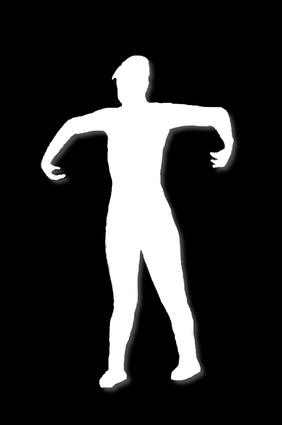
Photoshop CS3 è un programma di fotoritocco prodotto da Adobe. Photoshop può essere utilizzato per una varietà di applicazioni di progettazione e modifica. Se si dispone di una foto con un soggetto chiaro e lo sfondo, è possibile creare una silhouette con Photoshop. Per ottenere risultati ottimali, usare una foto con un soggetto chiaro per garantire la silhouette finito appare pulito e professionale. Quando si seleziona una foto con un semplice sfondo, si avrà un tempo più facile individuare le linee del soggetto.
1 Aprire una foto digitale in Photoshop. Scegli una foto con il quale è possibile effettuare una silhouette chiaro, con linee e forme ben definite e uno sfondo di base.
2 Premere il tasto "Control" chiave e "J" per creare un livello di sfondo duplicato. Un nome al livello duplicato, se si preferisce.
3 Fare clic sullo strumento Bacchetta magica. Questo strumento seleziona automaticamente il soggetto dell'immagine e creare un profilo di lavoro intorno ai bordi del soggetto. Istruzioni sullo strumento e sulla foto per creare un contorno.
4 Ingrandisci la foto utilizzando la funzione di zoom fino a quando si può vedere chiaramente i bordi del soggetto. Selezionate lo strumento Lazo. Pulire i bordi del soggetto cliccando e regolando il contorno. Continuare fino a quando il soggetto è chiaramente delineato.
5 Rovesciate l'immagine di lavorare con il soggetto al posto dello sfondo, facendo clic sul pulsante "Inverse" nel menu Select.
6 Copiare l'immagine cliccando su "Copia" nel menu Modifica. Creare un nuovo sfondo e aggiungere qualsiasi colore che si preferisce. Incollare la sagoma nel nuovo sfondo e salvare l'immagine.
7 Riempire l'immagine silhouette con il colore. Il nero è un colore tradizionale per sagome, ma si può sperimentare con altre tonalità.
